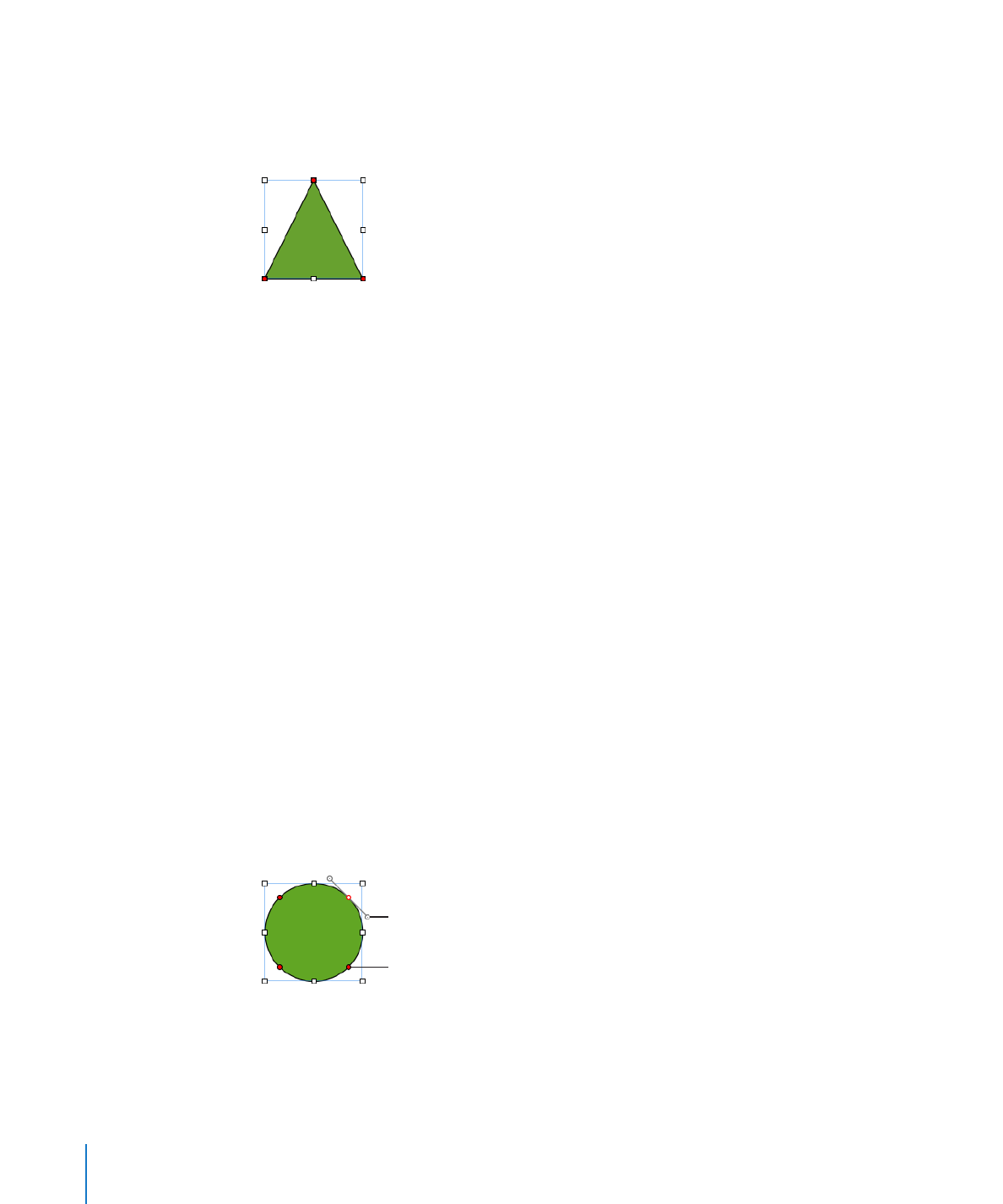
모양 고치기
미리
그려진 도형의 윤곽을 수정하여 고유한 도형을 생성하는 것도 한 가지 방법입니다.
이
기술은 사용자 설정 도형의 곡선을 다시 조절하는데 사용될 수도 있습니다.
곡선의
모양을 고치려면,
1
도형을 편집할 수 있게 만듭니다. 방법을 배우려면 199페이지의 "도형 편집하기"를
참조하십시오
.
빨간색
원이 도형에 나타나면 이는 이 꼭지점의 곡선을 다시 조절할 수 있다는 것을
의미합니다
.
2
도형을 고칠 곡선에서 빨간색 원을 클릭합니다. 핸들이 빨간색 꼭지점의 양 쪽에
나타납니다
.
곡선을
수정하기
위해
점을
드래그할
수도
있습니다
.
곡선을
변경하려면
조절
핸들
하나를
드래그하거나
하나
또는
두개의
조절
핸들을
회전합니다
.
200
제
9 장
도형
, 그래픽 및 기타 대상체로 작업하기
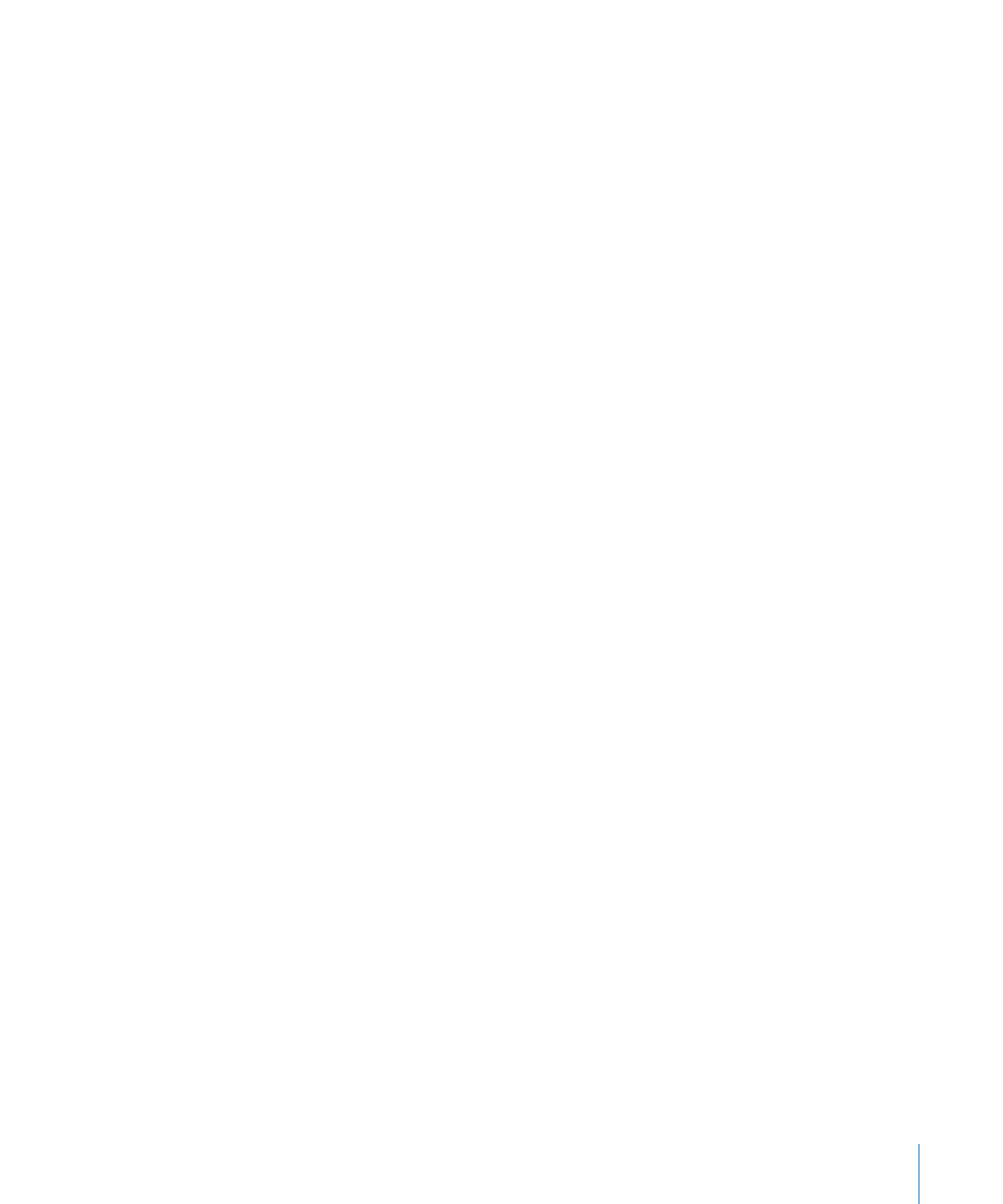
제
9 장
도형
, 그래픽 및 기타 대상체로 작업하기
201
3
굴곡을 조절하려면 빨간색 포인트 또는 핸들 중 하나를 드래그합니다.
제어
핸들을 시계 방향으로 또는 시계 반대 방향으로 움직입니다. 핸들을 같이 또는 각각
서로
움직일 때 다른 효과를 볼 수 있습니다. 원하는 효과를 얻을 때까지 시도합니다.
핸들을
함께 이동하려면, Option 키를 누른 채로 핸들 중 하나를 드래그합니다.
핸들
하나만 이동하려면, 핸들을 드래그하는 동안 Command 키를 누르십시오.
4
윤곽을 보다 미세하게 제어하려면, 도형의 테두리를 따라 포인터를 누르면서 Option 키를
눌러
추가 편집 점을 추가합니다. 포인터가 더하기(+) 기호와 함께 펜 촉의 모양으로
변하면
, 새로운 편집 포인트를 추가할 위치를 클릭합니다. 추가 정보를 보려면, 200페이지의
"도형의 편집 점 추가, 제거 및 이동"를 참조하십시오.
직선